

Amazon Music Converter
 ホーム > Amazon Music 変換ソフト > Amazon Music を iPhone で使う
ホーム > Amazon Music 変換ソフト > Amazon Music を iPhone で使う
Amazon Music は、Amazon が提供する音楽サービスであり、プライム会員特典の「Prime Music」と定額制音楽聴き放題サービスの「Amazon Music Unlimited」2種類があります。
Prime Music は、Amazon プライム会員であれば、広告なしで 1億曲以上聴き放題ができます。Amazon Music Unlimited は、月額 1080円(プライム会員の場合:980円/月、9,800円/年)を払うことで 1億曲を聴き放題ができます。
関連記事:【徹底比較】Amazon Music Unlimited と Prime Music の違いは?
Amazon Music Unlimited と Prime Music のどちらでも、Android 端末、iOS 端末、Echo 端末、Amazon Fire TV 端末、Fire TV Stick、Fire タブレット(第6世代以降)、コンピュータ(ウェブ版 Amazon Music とデスクトップ版 Amazon Music)など多種端末で利用できます。
今回は、Amazon Music を iPhone で聴く方法をご紹介したいと思います。下記方法は Prime Music と Amazon Music Unlimited 両方にも適用します。

Amazon Music を iPhone で聴くためには、2つ方法があります。一つ目は、iPhone で Amazon Music アプリをインストールする方法です。もう一つ目は、Amazon Music アプリをインストール不要で、Amazon Music の曲をコンピュータにダウンロードし、iPhone に転送する方法です。
iPhone で Amazon Music を使用するには、iOS 11 以上を搭載するモデルで、AppStore から Amazon Music アプリをインストールする必要があります。
Step 1 Amazon Music アプリのインストールが終わったら立ち上げます。
Step 2すると、Amazon アカウントへのログイン画面が表示されるので、登録しているメールアドレスとパスワードを入力してログインします。
Step 3続いて、ミュージックライブラリなどにアクセスできるようにするか、通知を受け取るか聞いてくるので、「OK」をタップすれば完了です。
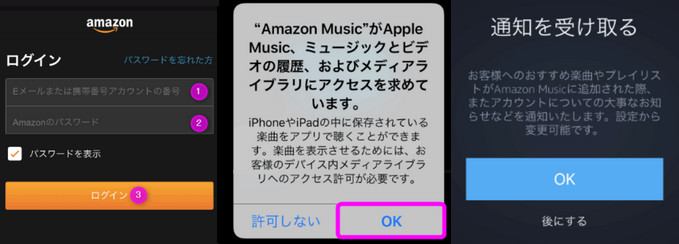
これで、iPhone で、Amazon Music Unlimited と Prime Music で配信される楽曲のストリーミング再生やダウンロードができます。
ご注意事項:Amazon 未登録の場合は、iPhone のウェブブラウザから Amazon Music Unlimited にアクセスして、「30日間無料体験を始める」のボタンをタップし、新規登録を行う必要があります。登録完了後、最初の30日間は無料で利用できます。
特別な変換ソフトを使用することで、Amazon Music で配信される曲をコンピュータにダウンロード、変換することができます。そして、変換された音楽を iPhone に転送すれば、簡単に Amazon Music を iPhone でも再生できるようになります。しかも、Amazon Music アプリを iPhone およびコンピュータ上でインストール不要です。
ですから、今回ご紹介したいのは、Amazon Music Unlimited と Prime Music で聴ける音楽を MP3、AAC にダウンロード、変換できるソフト「Amazon Music Converter」です。
Amazon Music Converter を使うことで、Amazon Music で配信される楽曲を普通の MP3 ファイルに変換して、iPhone に転送すれば Amazon Music アプリをインストールしなくても利用できるようになります。さらに、データ通信量を気にしなくても Amazon Music をオフラインで楽しめます。
関連製品:プレミアム登録なしでも Spotify での曲を MP3/AAC/WAV/FLAC/AIFF/ALAC に変換!
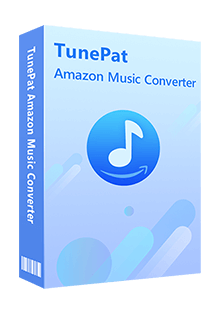
Amazon Music Converter とは、Web 版 Amazon Music を搭載し、Amazon Music から音楽や、プレイリストをダウンロードし、MP3、AAC、WAV、FLAC 、AIFFに高品質のまま変換できるソフトです。(詳細を見る)
 Amazon Music Unlimited と Prime Music に対応します。
Amazon Music Unlimited と Prime Music に対応します。 曲名、アーティスト、アルバムなど自動的にタグ付けします。
曲名、アーティスト、アルバムなど自動的にタグ付けします。 劣化せず!100%オリジナル音質を保存可能。
劣化せず!100%オリジナル音質を保存可能。 Windows 10 と macOS 11.0 に完全対応します。
Windows 10 と macOS 11.0 に完全対応します。 ウィルス/アドウェアなし!100%安全と安心
ウィルス/アドウェアなし!100%安全と安心以下、Amazon Music Converter を使って、Amazon Music で聴ける音楽をコンピュータにダウンロードし、MP3 に変換する方法を解説します。Windows パソコンでの操作手順の解説ですが、同じような手順で Mac でもできます。
事前準備: ウェブブラウザで Amazon.co.jp から Amazon Music Unlimited にアクセスして、「30日間無料体験を始める」のボタンをタップし、新規登録を行います。既に Amazon Music 登録を行った場合、新規登録をする必要がありません。
Step 1上記のダウンロードボタンをクリックして、Windows 版、または Mac 版の Amazon Music Converter をお使いの Windows パソコン/ Mac にダウンロードし、インストールします。起動後、下記の操作案内の画面が表示されます。Amazon Music Converterを起動したら、Web 版 Amazon Music がポップアップ表示されます。表示されない場合は、この画面から、「ウェブプレーヤーを開く」をクリックします。(*「Amazon Music APP」を利用したい場合、Amazon Music アプリから Amazon Music を MP3 に変換というページへ移動してください。)
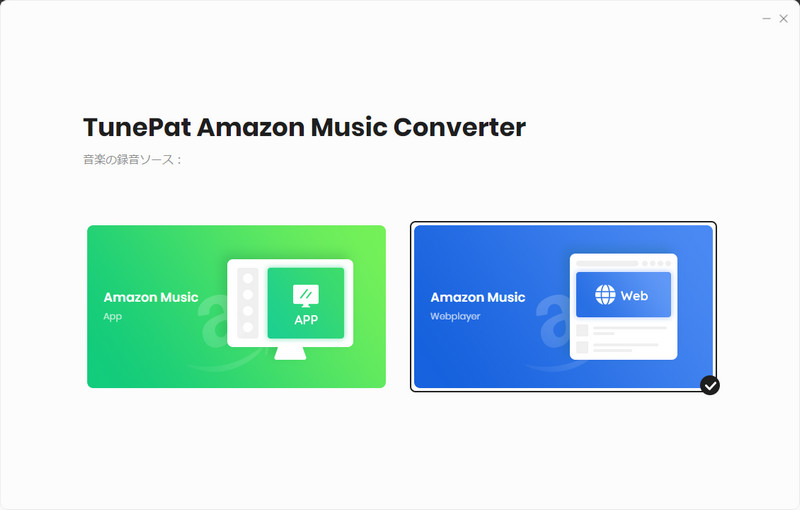
すると、Web 版 Amazon Music を搭載した画面が表示されます。右上部にある「サインイン」ボタンをクリックして、Amazon アカウントでサインインします。
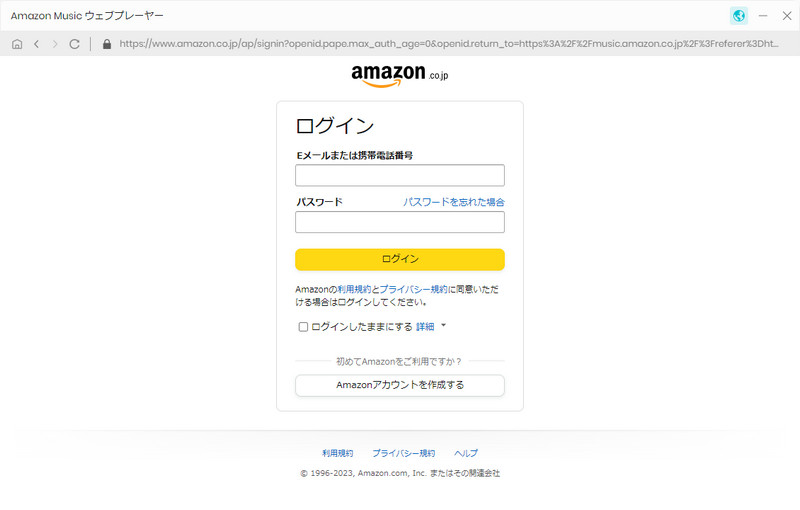
Step 2サインイン後、歯車のようなアイコンをクリックして設定ウィンドウを開きます。
設定オプションで、出力フォーマットを「MP3」に選択し、ビットレートを「256kbps」に選択します。出力フォルダを整理というオプションで、出力した曲をアーティストや、アルバムなどの順に保存することを選択できます。ほかに、出力フォルダの参照もできます。
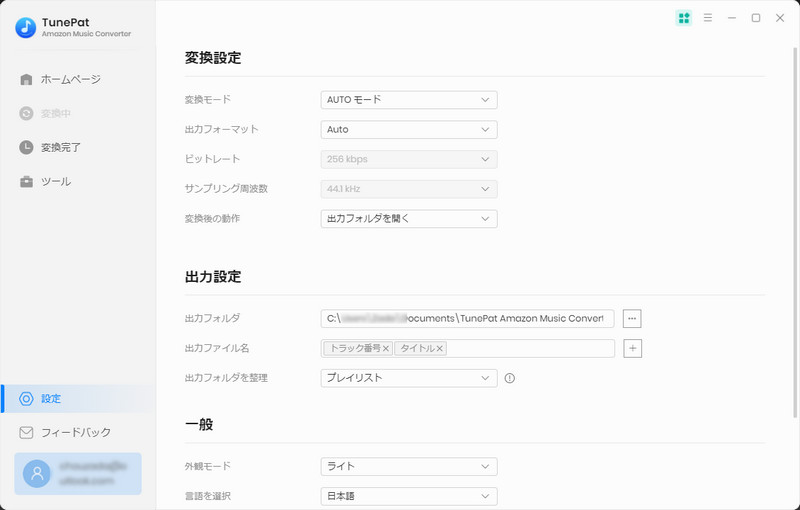
Step 3iPhone で聞きたい曲や、アルバム、プレイリストを開き、その曲や、アルバム、プレイリストの表示画面から、右側にある音符のようなアイコンをクリックすれば、簡単に音楽を変換リストに追加できます。
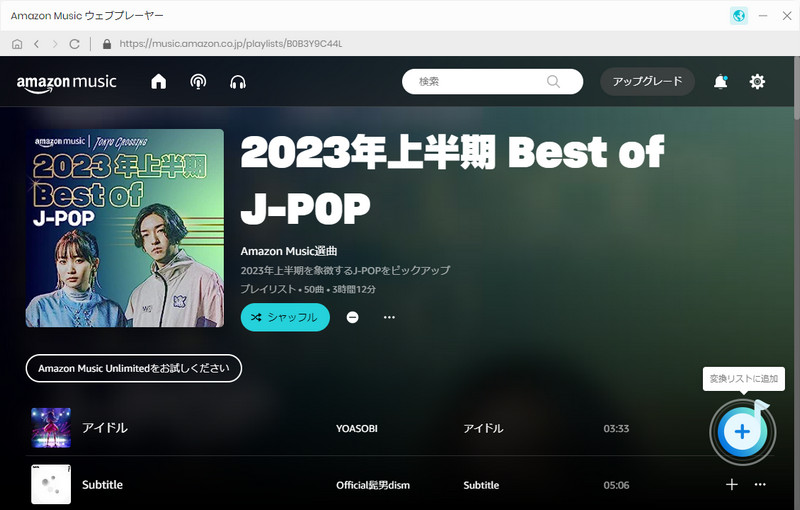
Step 4ポップアップ画面の上にある「変換された曲を非表示」オプションをオンにすることで、重複変換を回避することができます。変換しようとする音楽をチェックしてから、「追加」ボタンをクリックして、変換を開始します。
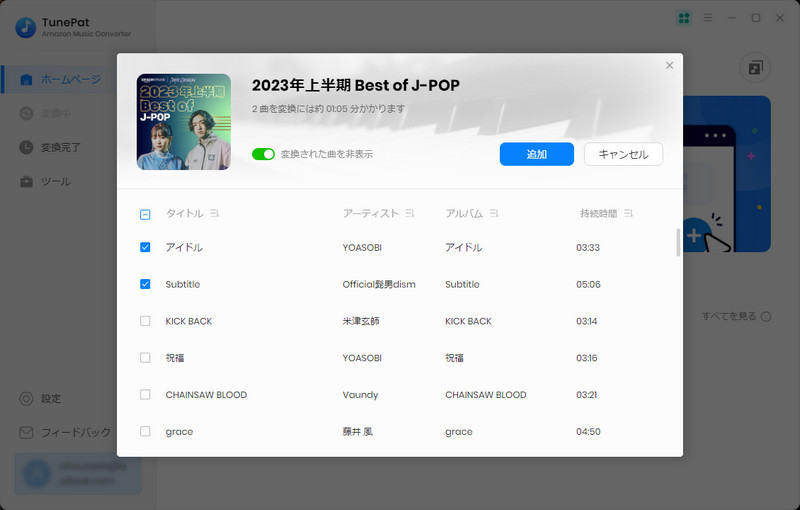
すると、Amazon Music の音楽ダウンロードと変換が自動的に行われます。しばらく待つと変換が完了されます。変換完了後、左側のパネルで「変換完了」をクリックすれば、変換履歴を確認できます。
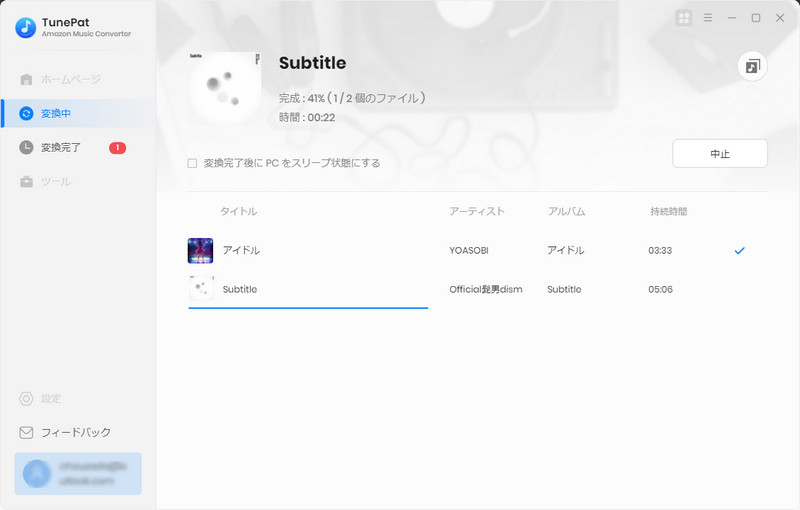
音楽をコンピュータから iPhone に転送するためには、iTunes を使う方法があり、他社製転送ソフトを使う方法もあります。iTunes での操作が複雑で、使いにくいと思いますので、いつも愛用する無料 iPhone 音楽転送ソフト「Syncios」を使った方法をご紹介したいと思います。
Step 1Syncios を製品ページからコンピュータにダウンロードしてインストールします。
Step 2実行後、iPhone を USB ケーブルでコンピュータと接続します。すると、Syncios が自動的に iPhone を検出します。
Step 3左側にある「メディア」をクリックすると、iPhone にある曲が画面の真ん中に表示されますので、上記変換された Amazon Music の音楽を出力フォルダから真ん中の画面にドラッグアンドドロップするだけで、iPhone に転送できます。これで完了です。
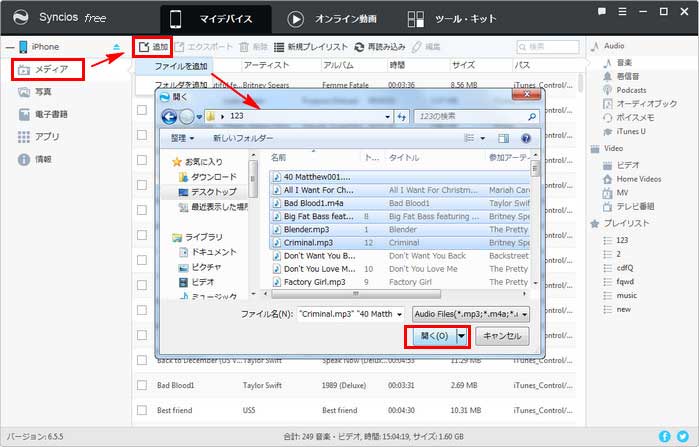
Syncios で音楽を同期開始する際に、Syncios Ultimate 版へアップグレードするかを尋ねる画面が表示される場合があります。その画面から「戻る」ボタンをクリックすれば、自動的に同期が開始されます。
補足情報:「Syncios」は、機能のパワフルなスマホ管理と転送ソフトであり、iOS と Android 両方をサポートします。音楽、ビデオ、写真をコンピューターから iPhone/iPad/iPod Touch/Android スマホに簡単に転送できます。他に、YouTube 動画のダウンロード、iPhone 着信音を作成する機能も備えています。完全に無料ソフトですが、有料 Ultimate 版も提供されています。
関連記事:Amazon Music での曲を iPhone の着信音に作成する方法
Amazon Music を iPhone で聴くための2つ方法のご解説は以上です。Amazon Music アプリをインストールする方法と、インストールしない方法がありますが、それぞれメリットとデメリットがあります。
iPhone 上で Amazon Music アプリをインストールする方法では、簡単で、操作しやすいですが、iPhone ストレージ容量が占有され、ストリーミング再生のためにデータ通信量も消費されてしまいます。
Amazon Music Converter を使って Amazon Music をコンピュータにダウンロード、変換してから iPhone に転送する方法では、iPhone 上で Amazon Music アプリをインストール不要で、データ通信量も気にせずに Amazon Music の曲を楽しめますが、有料ソフト Amazon Music Converter のライセンスキーを購入する必要があります。しかし、アルバム2枚ほどの価格だけで、Amazon Music 何千万曲を個人ライブラリにダウンロードして永久に視聴することまでできるので、超お得でしょう?
ヒント:本記事で紹介された Amazon Music Converter はシェアウェアですが、無料体験ができます。ただし、無料体験版には、一度に3曲しか変換できないという変換曲数の制限と、曲ごと1分しか変換できないという変換時間の制限があります。体験版と製品版は機能が全く同じであるため、体験版で動作を確認後、気に入れば、購入ができます。お得な年間プラン(7,980 円/年)も提供しています。

Spotify Converter は、Spotify のための MP3 ダウンロード、変換ソフトです。Spotify 無料会員か有料 Premium 会員かを問わず、Spotify から好きな曲、アルバム、プレイリストを簡単に MP3、AAC、WAV、FLAC などのよく使われる音声ファイルフォーマットに変換して保存可能です。曲のタグ情報も保存します。
詳細を見る >Amazon Music 変換ソフト
Spotify Converter
お勧め人気製品
Amazon Music 記事
YouTube Music 関連記事
Apple Music 記事
Spotify 関連記事